Päivitetty huhtikuu 2024: Älä enää saa virheilmoituksia ja hidasta järjestelmääsi optimointityökalumme avulla. Hanki se nyt osoitteessa linkki
- Lataa ja asenna korjaustyökalu täältä.
- Anna sen skannata tietokoneesi.
- Työkalu tulee silloin Korjaa tietokoneesi.
Bash on Unix-kuori ja komentokielen muoto, joka otettiin ensimmäisen kerran käyttöön vuonna 1989. Sitä on käytetty laajalti vakiona yhteyskuorena Linuxille ja MacOS: lle. Vaikka se näkyy pääasiassa Linuxissa ja Marcosissa, on versio, joka voidaan asentaa Windows 10: een. Kuitenkin on saatu paljon valituksia käyttäjiltä, jotka eivät voi käyttää Bashia Windows 10: ssä, ja virheilmoitus "Windows-alijärjestelmässä Linuxilla ei ole jakeluita asennettu ”näkyy, kun yrität tehdä niin.
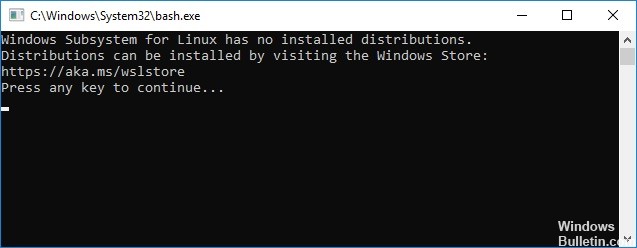
Jakelujärjestelmän manuaalinen asennus
Jos joitakin jakeluita ei voi ladata ja asentaa automaattisesti, voimme yrittää asentaa ne manuaalisesti komentoriviltä. Siksi tässä vaiheessa suoritamme komennon suurten jakelujen asentamiseksi. Sen vuoksi:
- Samalla avaa Suorita-komentokehote painamalla "Windows" + "R" -näppäimiä.
- Kirjoita "cmd" ja paina "Shift" + "Ctrl" + "Enter" määrittääksesi järjestelmänvalvojan oikeudet.
- Kirjoita seuraava komento ja paina Enter.
lxrun / install
- Tämä käynnistää latauksen Microsoft Storesta, paina "Y" aloittaaksesi latauksen kehotteessa.
- Tarkista, jatkuuko ongelma.
Huomautus: Tämä komento voidaan suorittaa myös Power Shellistä.
Huhtikuun 2024 päivitys:
Voit nyt estää tietokoneongelmat käyttämällä tätä työkalua, kuten suojataksesi tiedostojen katoamiselta ja haittaohjelmilta. Lisäksi se on loistava tapa optimoida tietokoneesi maksimaaliseen suorituskykyyn. Ohjelma korjaa yleiset virheet, joita saattaa ilmetä Windows -järjestelmissä, helposti - et tarvitse tuntikausia vianmääritystä, kun sinulla on täydellinen ratkaisu käden ulottuvilla:
- Vaihe 1: Lataa PC-korjaus- ja optimointityökalu (Windows 10, 8, 7, XP, Vista - Microsoft Gold Certified).
- Vaihe 2: Valitse “Aloita hakuLöytää Windows-rekisterin ongelmat, jotka saattavat aiheuttaa PC-ongelmia.
- Vaihe 3: Valitse “Korjaa kaikki”Korjata kaikki ongelmat.
Asennus voi kestää muutaman minuutin ...
Hän voi odottaa hiljaa, kun painat näppäintä, kun se on valmis, joten voit painaa Backspace-näppäintä joka 15 sekunnin ajan tarkistaaksesi, onko se valmis.
Päivitä Linux-ohjelmisto
Tämä on hyvä aika päivittää ohjelmisto. Päivitä ohjelmisto apt-komennolla noudattamalla alla olevia ohjeita.
Kuten Ubuntu, WSL käyttää APT: tä (Advanced Packaging Tool) ohjelmistopakettien hallintaan. Voit etsiä, ladata ja asentaa ohjelmiston komentoriviltä apt-komennolla. Se hallinnoi ohjelmistosi riippuvuuksia automaattisesti, niin että kun yksi ohjelma riippuu toisen ohjelman tietystä versiosta, molemmat asennetaan ja päivitetään.
Kaikki järjestelmääsi muuttavat apt-komennot on suoritettava pääkäyttäjinä. Jos olet kirjautunut sisään normaalina käyttäjänä (kuten normaalisti pitäisi olla), voit suorittaa ohjelman pääkäyttäjänä etuliittämällä sen sudo-komennolla ("superuser do"). Se pyytää sinua antamaan salasanasi, ja ohjelma toimii pääkäyttäjänä.
sudo apt päivitys

Toivon salasana:
Päivitykset ladataan, mutta mitään ei ole asennettu tai päivitetty vielä. Voit päivittää kaikki saatavilla olevat paketit seuraavasti:
sudo apt päivitys
WSL-asennus
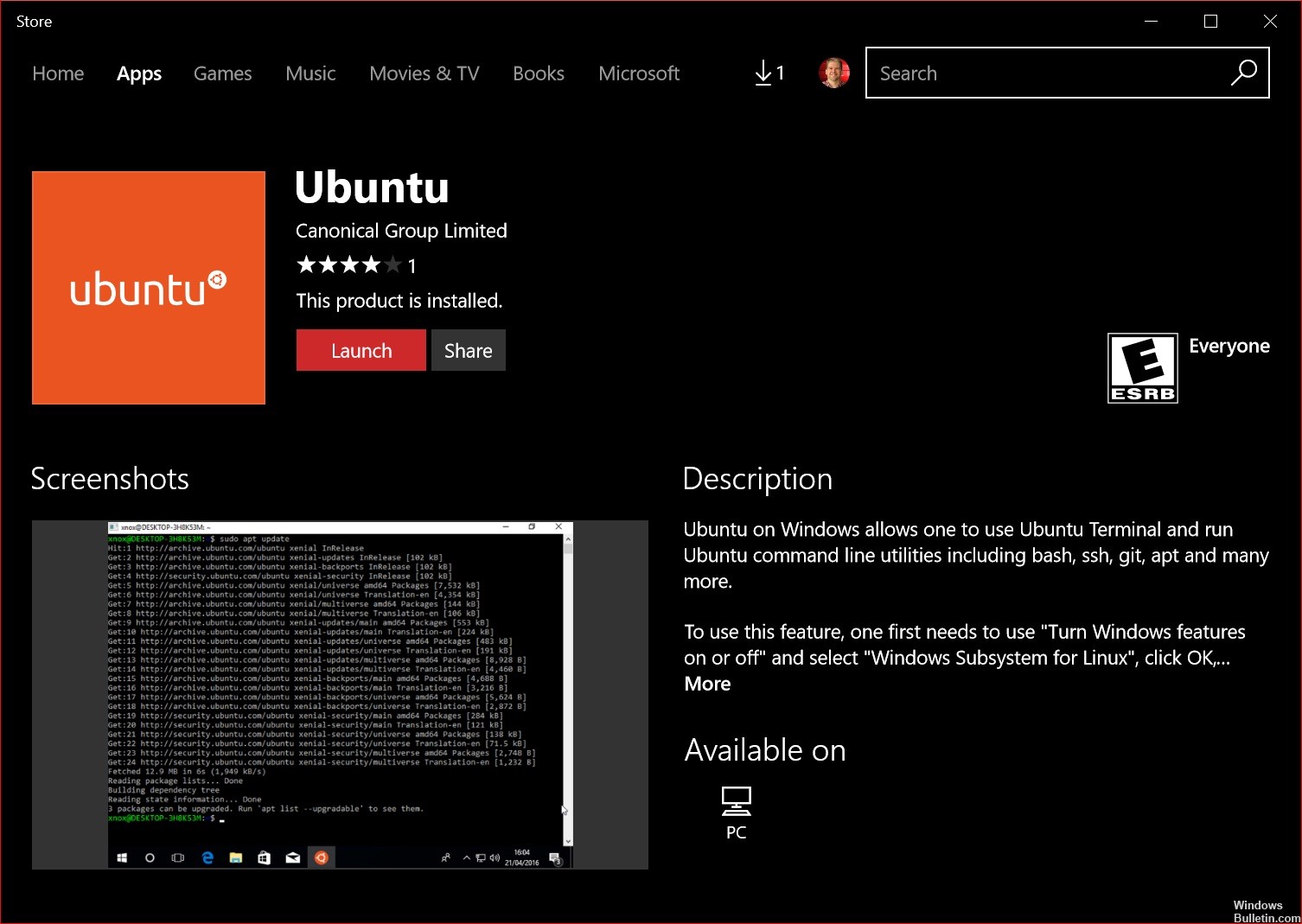
Linux-ympäristön lisääminen Windows 10issa on melko helppoa. Aktivoi ohjauspaneelin toiminto, käynnistä tietokone uudelleen ja hae haluttu jakelu Microsoft Storesta.
Jos WSL-toiminto ei ole käytettävissä, käytät todennäköisesti 32-bittistä versiota käyttöjärjestelmästä vaaditun 64-bitin version sijaan.
Tämä menettely ei toimi Windows 10 LTSC- ja Windows Server -palvelimissa, koska Store-sovellus puuttuu. Siksi sinun on ladattava ja asennettava Appx-paketti itse.
Palvelimen ytimessä ei ole käytettävissä selainta, ja voit ottaa tämän ominaisuuden käyttöön vain komentoriviltä. Siksi käytät tässä tapauksessa puhdasta PowerShell-ratkaisua, joka tietysti toimii kaikkialla muualla.
Jos haluat lisätä osajärjestelmän PowerShell-istuntoon, jossa on järjestelmänvalvojan oikeudet, kirjoita tämä komento:
Ota WindowsOptionnel -Online-toiminnot käyttöön -FunctionalityNameMicrosoft Windows Linux -alijärjestelmä
Ota käyttöön WindowsOptionnel -Online-toiminnot -FunctionalityNameMicrosoft Windows Subsystem Linux
Windows Server 2019: n alla toimii myös seuraava cmdlet:
Windowsin asennustoiminnot - Microsoft Windows nimeää Linux-alijärjestelmän
Windowsin asennustoiminnot - Microsoft Windows nimeää Linux-alijärjestelmän
Asiantuntijavinkki: Tämä korjaustyökalu tarkistaa arkistot ja korvaa vioittuneet tai puuttuvat tiedostot, jos mikään näistä tavoista ei ole toiminut. Se toimii hyvin useimmissa tapauksissa, joissa ongelma johtuu järjestelmän korruptiosta. Tämä työkalu myös optimoi järjestelmäsi suorituskyvyn maksimoimiseksi. Sen voi ladata Napsauttamalla tätä

CCNA, Web-kehittäjä, PC-vianmääritys
Olen tietokoneen harrastaja ja harrastava IT-ammattilainen. Minulla on vuosien kokemus tietokoneen ohjelmoinnista, laitteiden vianmäärityksestä ja korjaamisesta. Olen erikoistunut Web-kehitys- ja tietokannan suunnitteluun. Minulla on myös CCNA-sertifiointi verkon suunnitteluun ja vianmääritykseen.

